Mastercam一体化CAD/CAM系统工具,CNC Software Inc.公司开发的基于PC平台的CAD/CAM软件,仿真界面不仅拥有全新的视觉效果。不单单只是有CAM功能,它还集成了CAD。不论是应对粗加工还是精加工,都独具特色,实体模型的捕捉和定位也将变得更便捷,还具备了非常强的刀路模拟,完整的后处理流程,让工厂整个制作流程更加的轻松愉快。WinWin7给大家分享介绍的MASTERCAM X9破解版自带破解补丁,在下面将给大家介绍下安装与破解方法!
Mastercam x9新功能介绍
这里的介绍也不算完整,更多功能待自行下载体验...
边界连接(Linked Edge)
在刀路编程中我们需要选取边界进行串联,有时为了串联实体的边界,需要画许多辅助线帮助选择串联区域,会消耗许多时间和精力。
Mastercam X9中新增边界连接功能,不论想要选取的连续实体边界在多少面上,都可以进行直接串联。
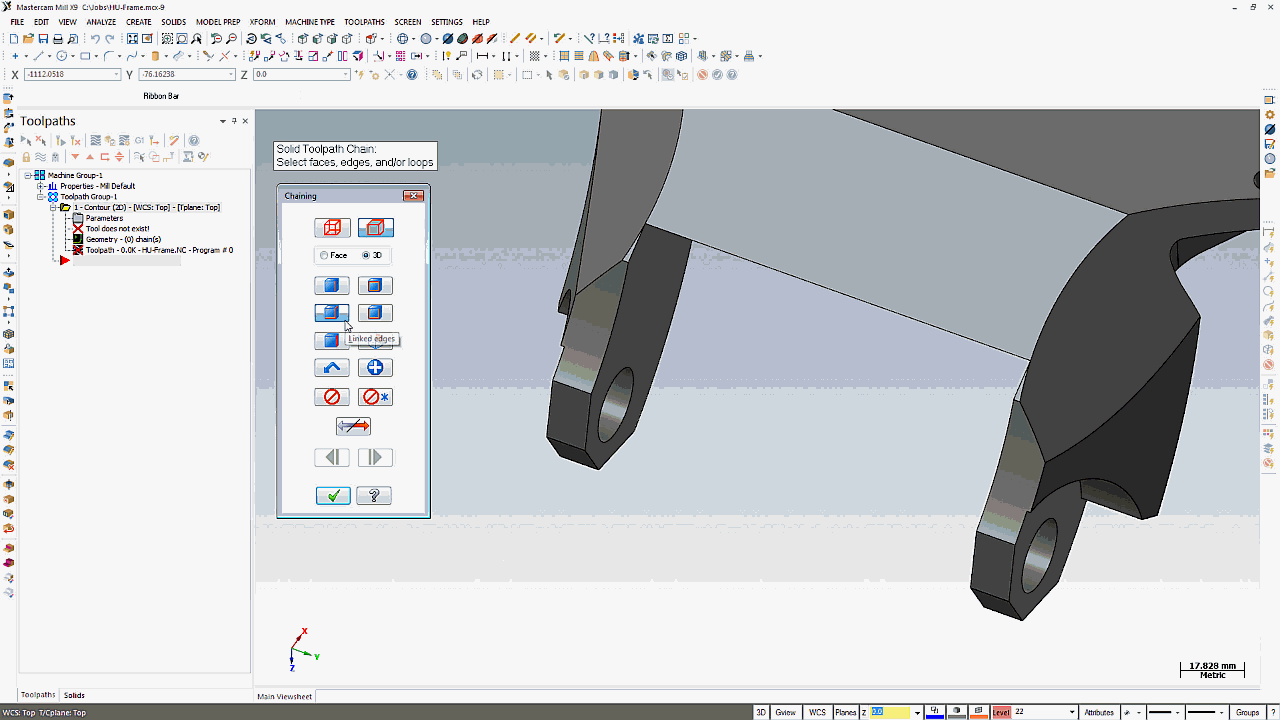
活用边界连接进行实体连续边界的串联,可省略许多绘制辅助线框的步骤。
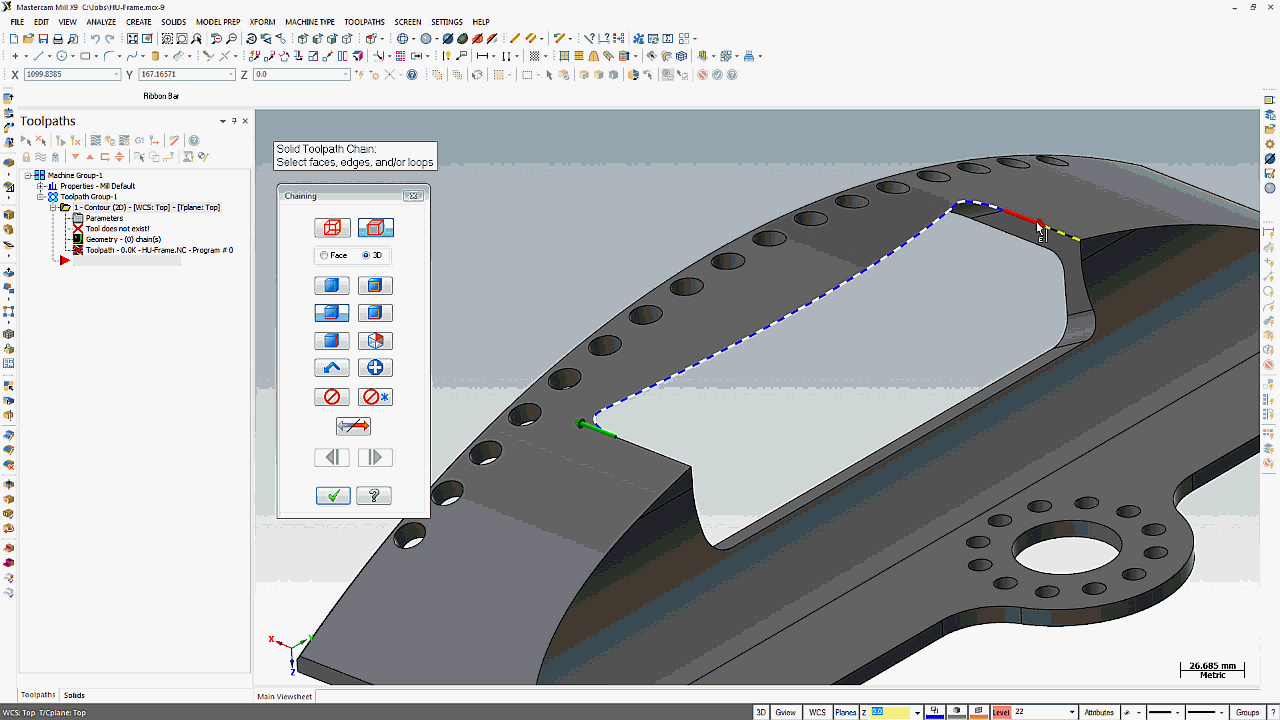
刀路分析(Toolpath Anylize )
为了让用户在编程时能够快速检查相关刀路信息,X9中新增了刀路分析功能。
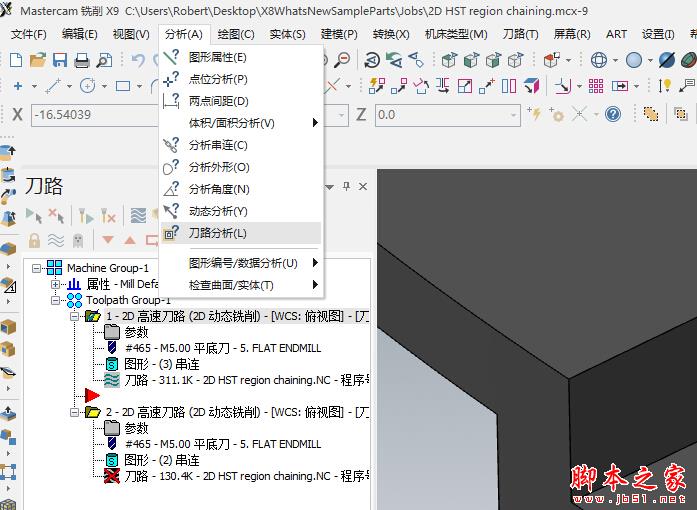
开启刀路分析、将鼠标悬停在刀路上,即可实时查询进给速率、主轴转速、刀路类型和长度,及冷却液开启状态。

如悬停在刀路端点上,则可知端点的XYZ坐标,可确定此端点的步进,切深及标准位置。
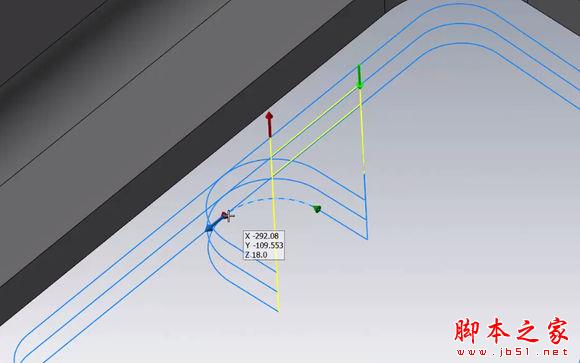
X9中新的平面管理器(Plane Manager)
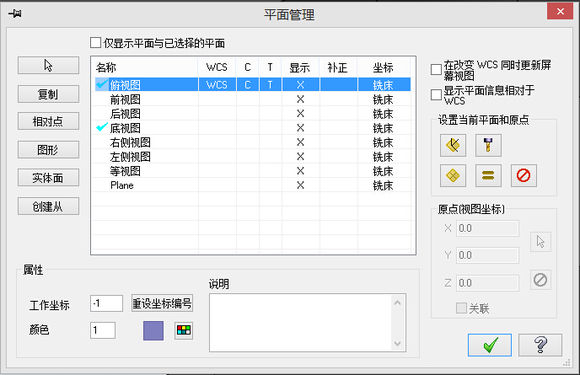
层别管理器(Level Manager)中一键选择多个层别中所有图素:
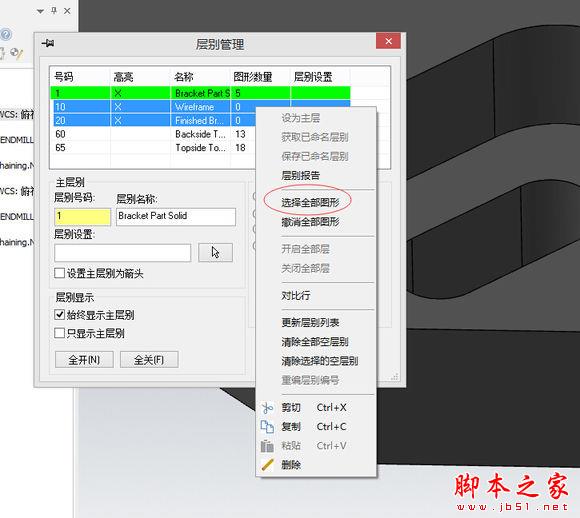
Mastercam X9设计功能优化
实体分解(Solid Disassemble)
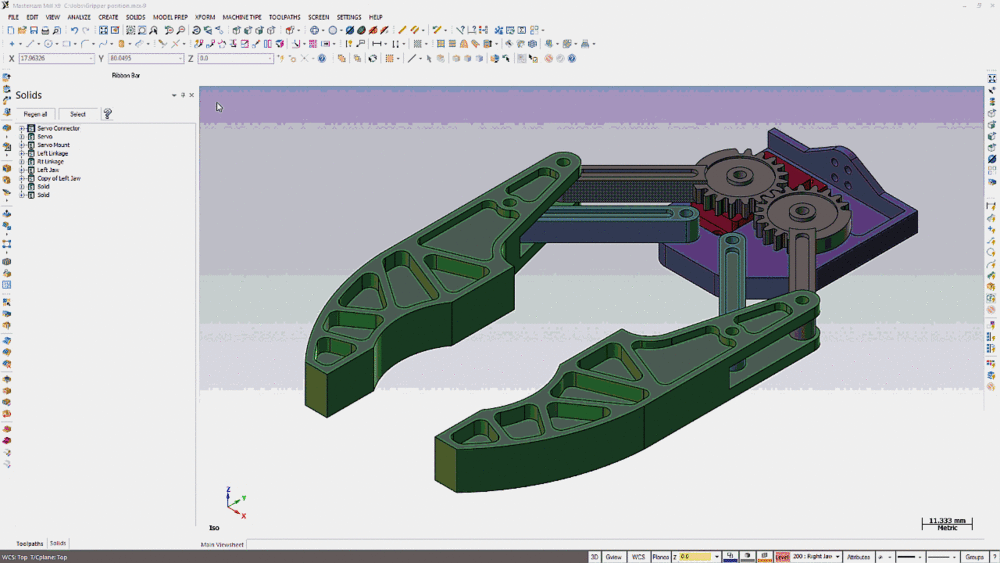
Mastercam X9中新增的实体分解功能可以为用户自动拆分实体组合,并清晰的排列其中所有组件。若实体分解与排版功能配合使用,可作为工厂合理准备毛坯的一项重要参考。
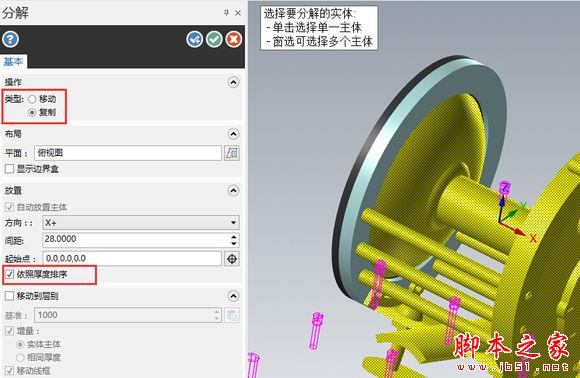
在分解之后可以将组件按厚度进行排列,选择排列的起始点及实时调整组件之间的距离。
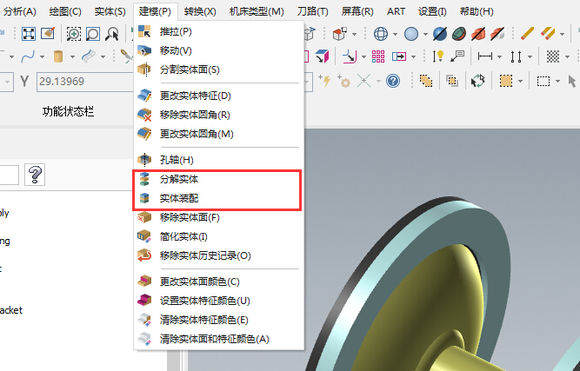
边界盒优化
Mastercam X9中的边界盒采用了更前卫的外观。从现在开始,可以实现对边界盒直接进行推拉。
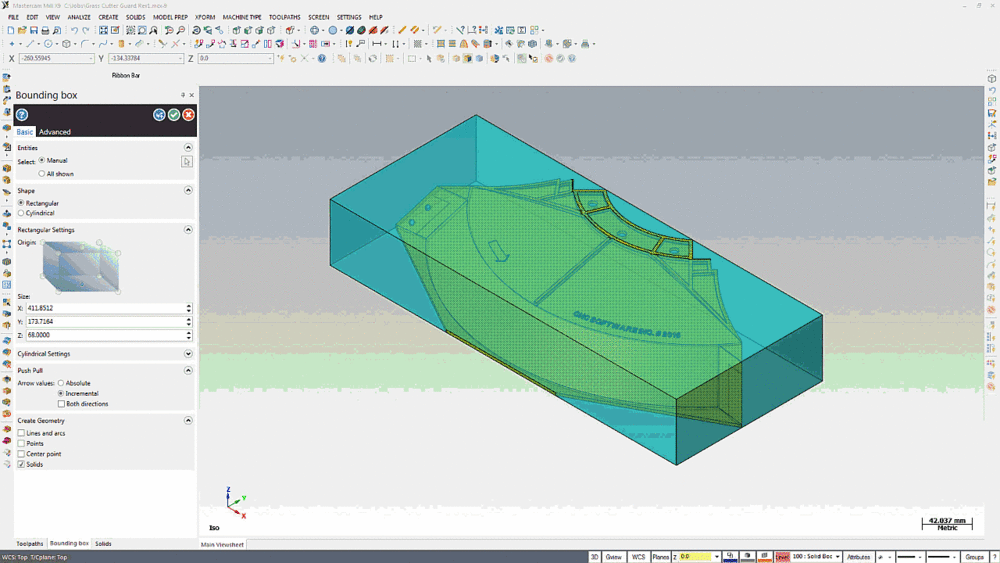
可以进行一个面进行推拉,或同时对两个相对的面同时进行推拉,并可以在点击确定之前对结果进行实时预览。
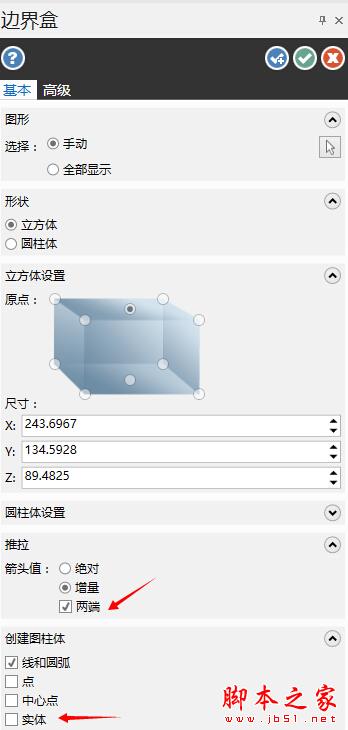
RCT技术(径向减薄技术)
X9 在2D和3D铣削刀路中开始加入RCT技术(径向减薄技术),可在保持切屑厚度恒定的情况下,进一步提高加工的速度和效率。选择“RCTF”(Radical Chip Thinning Function)即可在刀路中开启径向减薄功能。
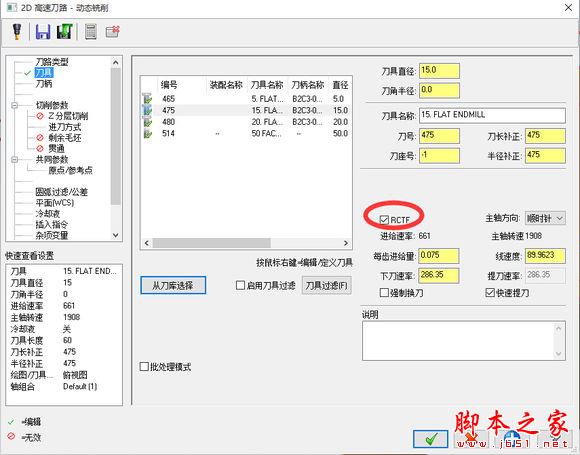
Dynamic动态刀路-新增对逆铣进给率的设置
在Dynamic动态双向刀路(Zig-Zag)中一般只能设置顺铣进给率,但在X9中可对逆铣进给率进行特别设置。在“切削方向”中选择“双向”,即可在“常规进给速率”中设置逆铣进给率。
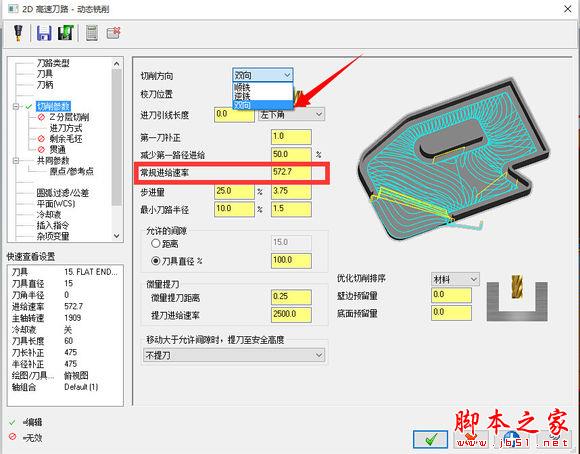
Mastercam x9安装教程
将winwin7分享的压缩包解压后得到安装程序,解压出来,首先安装主程序;
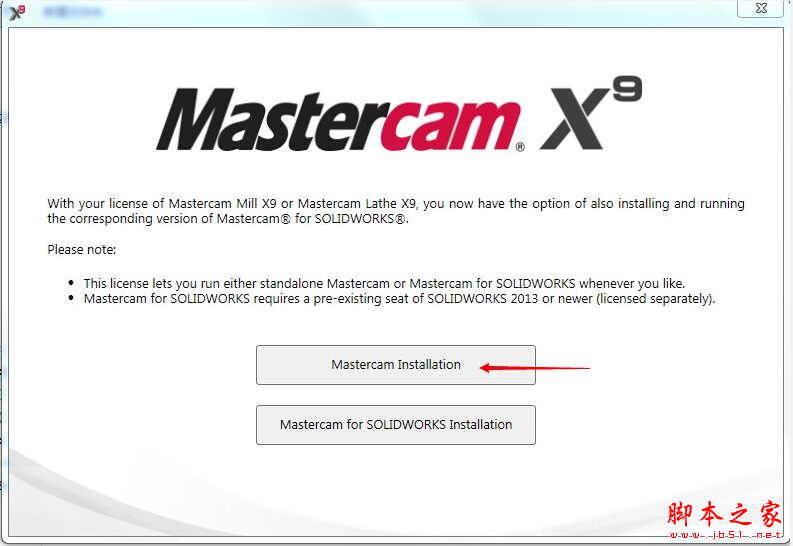
双击打开“mastercamx9-chs-usb”文件夹,打开setup开始安装。
点击“Mastercam Installation”。
点击“Mastercam X9安装”。
按照自己需求选择所安装的项目,然后点击“下一步”。
点击“配置”修改安装目录。
点击执行,点击“下一个”。
点“我接受”,等待完成安装;
完成安装取消勾选,点击退出
打开mcamX9文件夹
打开安装包中的mcamX9文件夹,然后复制里面的全部文件
打开安装目录
在桌面找到X9图标,然后点击鼠标右键选择“打开文件所在的位置”,在空白处右键,选择粘贴。
替换文件
选择“替换目标中的文件”。
双击“mcam_X5_X7_hasp_SSQ”
返回安装包打开“USB-Emul_Win64”文件夹,按照路径“_SolidSQUAD_USB-Emul_Win64”打开相应的文件夹找到并双击“mcam_X5_X7_hasp_SSQ”。
点击是
弹出对话框,点击是
点击确定
弹出对话框,点击确定
选择属性
右击此电脑,选择属性
点击“设备管理器”。
打开控制面板,点击“设备管理器”。
点击“添加过时硬件”
点一下空白处,再点击“操作”,然后点击“添加过时硬件”。
点击下一步
进入安装向导界面,点击下一步
选择“安装我手动从列表选择的硬件”
选择“安装我手动从列表选择的硬件”,然后点击“下一步”。
点击下一步
点击显示所有设备,点击下一步
选择“从磁盘安装”。
直接选择“从磁盘安装”。
点击“浏览”。
直接点击“浏览”。
找到“mcamvusb”,点击打开
找到解压后的文件夹,打开文件夹 “USB-Emul_Win64_SolidSQUAD_USB-Emul_Win64” 目录下的“mcamvusb”。
点确定
这一步不用修改,直接点确定
点击“下一步”
直接点击“下一步”。
跳出Windows安全,选择第二个;
点击完成
右击桌面快捷方式,选择打开文件所在位置
鼠标右击“NHaspX”选择“以管理员身份运行”。
点击“HASP”,然后点击“确认”。
此版本内置开机免按F8的加密狗程序!
相比较而言还是PM好学一点,一般有加工基础的,只要花三到一个星期的时间就可以基本掌握。mastercam嘛,学起来没有那么快,和PM比的话,要慢一点,但是要好操作一点。
不过个人认为MasterCAM的二次开粗刀路要比powermill的二次开粗刀路好一点。MasterCAM的二次开粗可以直接选择参考刀具,powermill二次开粗只能用残料模型或刀具路径。
特点
1、流线型的一个非常简单的界面可以快速地切割零件。
2、综合
强大的CAD工具恭维你的CAM编程。
3、集成
紧密连接的CAD和CAM让您轻松地制造模型。
4、灵活的
打开任何CAD文件以供额外的设计工作和机械加工。
5、支持
与业内最专业、最有知识的经销商网络合作。
功能
1、MasterCAM给你的店快速高效的路由器切割最好的基本。通用方式如提升得到高度系统化的刀具路径如五轴调整。MasterCAM保证你准备好任何工作。Mastercam提供:*全三维cad建模。
*简单反扒,轮廓和钻井。
*内置的嵌套,雕刻,汇聚工具和更多。
*流线形多轴切割、压边和打孔。
*提升运动提升刀具寿命和降低切削时间。
*重点项目的专门选项。
2、MasterCAM是很广泛应用的CAM软件,是世界工业和教育之间的挑选程序。
从初中、高中和技校到大学,每个人都需要可以满足课堂要求的CAD/CAM软件。Mastercam提供了一套强大的行业标准刀具路径和教具到世界各地从当地拓展类高等院校学习中心:
*特别包装,提供CAD,轧机,拐弯,路由器和线切割。
*教育标价使软件承受的了。
*quickpart介绍模块,让学生迅速切割。
*多种教学辅助工具和教学工具。
*学生们学习世界上使用最广泛的CAM软件。
3、给你的店MasterCAM强大的综合基础检测的CAD工具店。从线条和表面的实体建模、MasterCAM保证你准备好任何工作。Mastercam提供:
*全3D的活线条建模。
*强大的曲面建模和编辑。
*实体建模。
*普遍的翻译员允许您开启任何CAD文档。
*关联标明、分析和更多。
4、MasterCAM给你的店迅速有效的将最好的基本。通用方式如易内径/直径切割高度系统化的刀具路径如变粗陶瓷刀片加工深层,保证你准备好任何工作。Mastercam提供:
*简单三维cad建模。
*具有剩下库存知识的智能初加工。
*切割,攻丝和打槽。
*c轴应对,勘探,和更多。
*全仿真验证。
*结合离心压缩机/转动加工厂




 360解压缩软件2023
360解压缩软件2023 看图王2345下载|2345看图王电脑版 v10.9官方免费版
看图王2345下载|2345看图王电脑版 v10.9官方免费版 WPS Office 2019免费办公软件
WPS Office 2019免费办公软件 QQ浏览器2023 v11.5绿色版精简版(去广告纯净版)
QQ浏览器2023 v11.5绿色版精简版(去广告纯净版) 下载酷我音乐盒2023
下载酷我音乐盒2023 酷狗音乐播放器|酷狗音乐下载安装 V2023官方版
酷狗音乐播放器|酷狗音乐下载安装 V2023官方版 360驱动大师离线版|360驱动大师网卡版官方下载 v2023
360驱动大师离线版|360驱动大师网卡版官方下载 v2023 【360极速浏览器】 360浏览器极速版(360急速浏览器) V2023正式版
【360极速浏览器】 360浏览器极速版(360急速浏览器) V2023正式版 【360浏览器】360安全浏览器下载 官方免费版2023 v14.1.1012.0
【360浏览器】360安全浏览器下载 官方免费版2023 v14.1.1012.0 【优酷下载】优酷播放器_优酷客户端 2019官方最新版
【优酷下载】优酷播放器_优酷客户端 2019官方最新版 腾讯视频播放器2023官方版
腾讯视频播放器2023官方版 【下载爱奇艺播放器】爱奇艺视频播放器电脑版 2022官方版
【下载爱奇艺播放器】爱奇艺视频播放器电脑版 2022官方版 2345加速浏览器(安全版) V10.27.0官方最新版
2345加速浏览器(安全版) V10.27.0官方最新版 【QQ电脑管家】腾讯电脑管家官方最新版 2024
【QQ电脑管家】腾讯电脑管家官方最新版 2024 360安全卫士下载【360卫士官方最新版】2023_v14.0
360安全卫士下载【360卫士官方最新版】2023_v14.0